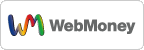Buddyランチャーとは
当サイトではお客様のご利用になるソフトウェアのライセンス認証に「Buddy(バディ)」という総称で呼ばれるソフトウェア技術を採用しています。「Buddyランチャー」は当サイトで入手されるソフトウェアの起動に必要なもので、ライセンスの登録・管理を行うソフトウェアです。

Buddyランチャーのインストール
 はじめに、Buddyランチャーをダウンロードしてください。
はじめに、Buddyランチャーをダウンロードしてください。
ダウンロードしていただいたファイルを実行すると「Buddyランチャー」のインストーラーが起動します。画面の表示に従ってインストールを実行してください。
※インストールにはコンピュータの管理者権限(アドミニストレータ権限)が必要です。
Buddyランチャーの使用方法
Buddyランチャーの起動からID・パスワードの入力
本サイトでダウンロードされたソフトウェアをインストール・実行すると、Buddyランチャーのログイン画面が表示されます。(ソフトウェアによって、表示されるタイミングは異なります)
本サイトのユーザーIDとパスワードを入力して【OK】ボタンを押してください。

Buddyランチャーに初めてユーザーIDを入力し、認証に成功すると、以下のダイアログが表示され、そのIDをコンピュータに保存するかどうか尋ねられます。

ご自宅など、お客様ご自身や特定の方以外がご利用にならないPCの場合、このオプションで [はい] をお選びいただくことで、ログインが自動化され、さらに便利にご利用いただけます。
ただし、インターネットカフェ等の不特定多数のユーザーが使用する場所では、IDをコンピュータに残してしまうこととなり危険です。必ず [いいえ] をご選択ください。誤って保存してしまいますと、場合によっては他の複数のユーザーにIDを同時使用され、お客様のご利用が妨げられる可能性があります。
※[はい]を誤って選択してしまった場合は、「IDの管理」を参考に削除してください。

ソフトウェアの詳細確認と試用機能
ユーザーIDとパスワードの認証が終わると、詳細確認画面に移動します。この画面には、ソフトウェア名、販売価格、ソフトウェアメーカー等の情報が表示されています。利用したいソフトウェアの情報であることを確認して【試用】【購入する】【キャンセル】の中からご希望の動作を選択します。

※試用機能の有無や、回数・時間の制限内容はソフトウェアによって異なります。制限の詳細については【試用】ボタンを押すと表示されます。
ソフトウェアのライセンス購入からソフトウェアの起動
ライセンス登録・購入を選択すると、購入のご案内画面が表示されます。ご利用いただけるお支払い方法が表示されますので、ご希望の項目を選択し【次へ】ボタンを押して、画面の表示に従い購入を完了してください。ライセンス登録完了の画面が表示されたらライセンスの購入は完了です。

ライセンスの購入が完了したら、Buddyランチャーの【ソフトウェアを起動する】ボタンを押してください。
IDの管理
毎回使用するユーザーIDとパスワードを保存し、ログインの手間を軽減する事ができるツールです。
Buddyランチャーのインストール時に同時にインストールされます。 Windowsの「スタート」メニューから、「すべてのプログラム」→「Buddy」→「Buddy ID 管理ツール」を選択して起動してください。 (本ツールを利用するには、一度、Buddyランチャーのログイン画面からのログインに成功している必要があります)

「サービス」の項目が『highclick.jp』になっていることを確認します。他のサービス名が表示されている場合は変更してください。
「アカウント」の項目には、お使いのコンピュータに保存されているID・パスワードが表示されています。
「このアカウントを保存する。」のチェックボックスをオンにすると、「アカウント」の項目に表示されているID・パスワードがお使いのコンピュータに保存されます。
「ソフトウェア実行時にこのアカウントで自動的にログインする。」のチェックボックスをオンにすると、Buddyランチャーは次回以降、保存されているID・パスワードで自動的にログインします。
2つのチェックボックスをオンにしておくことで、ライセンス購入済みのソフトウェアを起動するたびにログイン画面が表示されることもなく、スムーズにご利用いただけます。
ただし、インターネットカフェ等の不特定多数のユーザーが使用する場所では、情報を残さないために両方のチェックボックスをオフにしておいてください。